Можете да промените операцията за автоматично възпроизвеждане по два начина, като използвате настройките в Windows 10 или с помощта на контролния панел.
Активирайте или деактивирайте автоматичното възпроизвеждане в контролния панел
- Щракнете върху иконата на Windows и отворете контролния панел.
- По изборНатиснетеНастроикипроверете, Превключете режима на преглед на контролния панел в режим на икони.
- Сега намерете и щракнете върху иконата за автоматично възпроизвеждане.
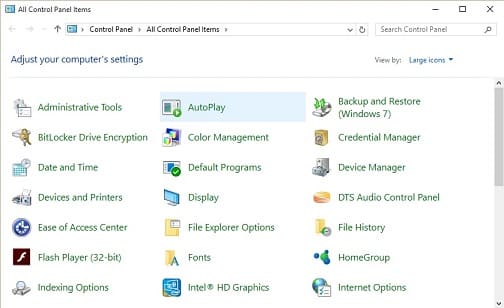
- Можете да го активирате или деактивирате тук, като поставите или премахнете отметката от квадратчето.
- Тук можете да персонализирате работата на всички медии и устройства, като изберете падащите елементи.
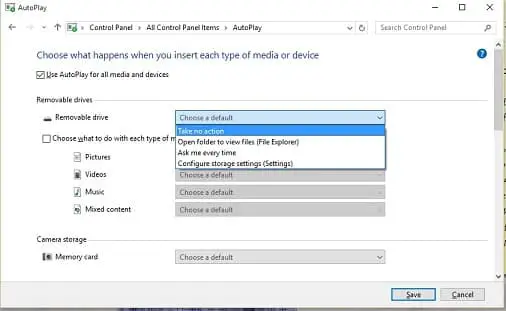
- След като изберете операцията, щракнете върху „Запазване“.Той ще запази вашите работни настройки.
Активирайте или деактивирайте автоматично възпроизвеждане в настройките
- Windows ще предостави друг алтернативен начин за промяна на настройките за автоматично възпроизвеждане е използването на настройки.
- Щракнете върху иконата на Windows и изберете иконата за настройки.
- Сега изберете устройството в прозореца с настройки.
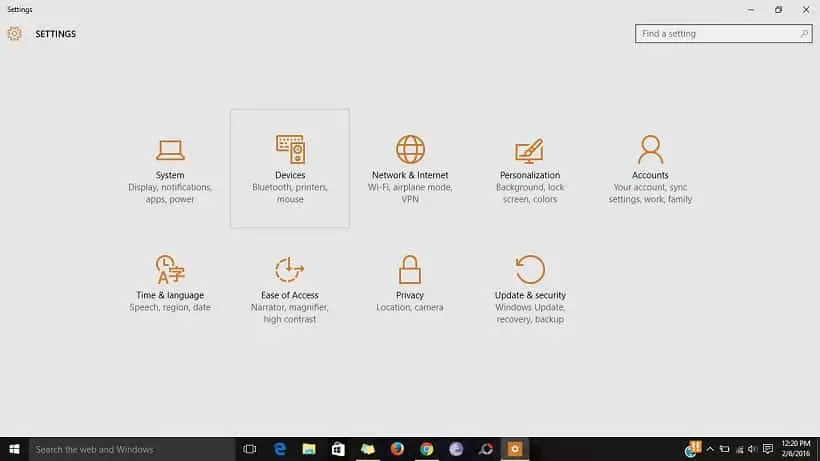
- Сега отидете в менюто за автоматично възпроизвеждане и кликнете върху него.
- Тук можете да го активирате или деактивирате, като щракнете върху опцията Включване или Изключване.
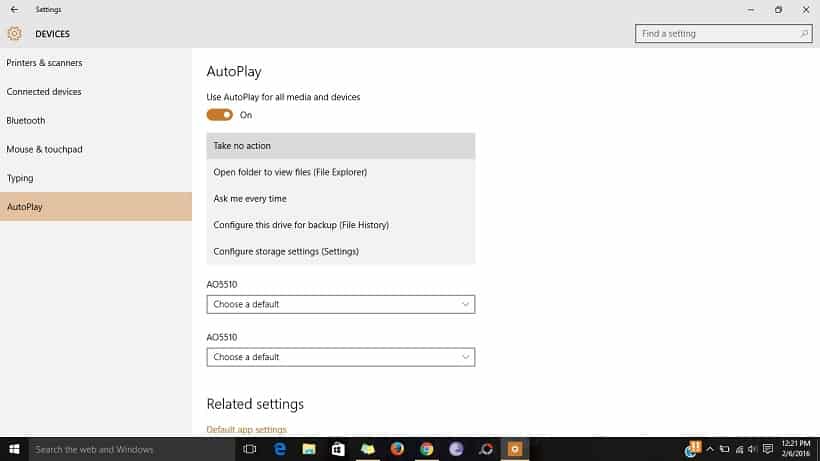
- Тук можете да персонализирате работата на всички медии и устройства, като изберете падащите елементи.
- След като изберете желаното действие, просто затворете настройката.Вашите промени ще бъдат запазени автоматично.
Това е.Надяваме се, че тази статия ви е помогнала да активирате или деактивирате опцията за автоматично възпроизвеждане в Windows 10.Функцията за автоматично възпроизвеждане изглежда еднакво в Windows 7, Windows 8.x и Windows 10.Потребителите на по-ранни версии на Windows също могат да следват това ръководство, за да персонализират настройките.

![Настройте имейл на Cox на Windows 10 [с помощта на приложението Windows Mail] Настройте имейл на Cox на Windows 10 [с помощта на приложението Windows Mail]](https://infoacetech.net/wp-content/uploads/2021/06/5796-photo-1570063578733-6a33b69d1439-150x150.jpg)
![Коригирайте проблеми с Windows Media Player [Ръководство за Windows 8 / 8.1] Коригирайте проблеми с Windows Media Player [Ръководство за Windows 8 / 8.1]](https://infoacetech.net/wp-content/uploads/2021/10/7576-search-troubleshooting-on-Windows-8-150x150.jpg)
![Поправете грешка при актуализиране на Windows 0x800703ee [Windows 11/10] Поправете грешка при актуализиране на Windows 0x800703ee [Windows 11/10]](https://infoacetech.net/wp-content/uploads/2021/10/7724-0x800703ee-e1635420429607-150x150.png)









